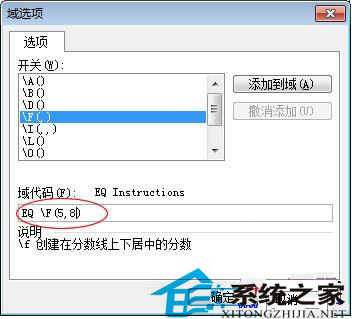Word文档如何快速输入分数两大方法
- 时间:2015年04月17日 15:29:03 来源:魔法猪系统重装大师官网 人气:18057
word分数怎么输入,word在功能方面确实很强大,但在一些细节上大家可能还不是很熟悉,所以使用起来比较费劲,下面小编教大家Word输入分数的技巧让大家更好的使用word文档哦。
那你知道在Word如何打出分数吗?有的朋友甚至会说自己用不到,所以从来没有在意过怎么能打出分数来,但是,如果哪天你确实用到了,怎么办?通过几个对电脑熟悉的朋友的了解,他们如果用到分数时,中间的横线都是用/来表达的,也不知道该如何打出横线来,下面就给大家介绍一下这个小技巧:
方法一、利用Word中的“域”来输入分数
①进入菜单栏的“插入”列表,选择“域”,在弹出的“域”窗口中的“域名”下面找到“Eq”,然后单击下面的“域代码”;
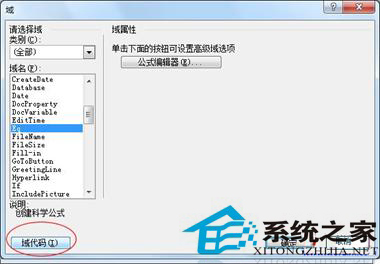
②单击“域代码”后旁边就会出现一个“选项”按钮,点击“选项”按钮,在弹出的“域选项”下面的“开关”中,找到“\F(,)”;
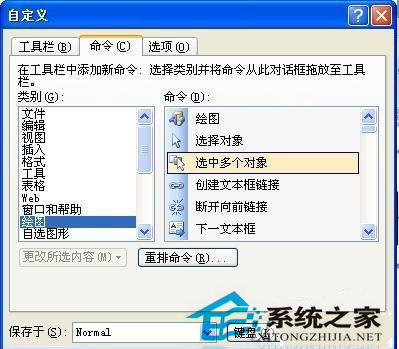
③双击“\F(,)”,然后在下面的方框中的“\F(,)”,逗号前面输入5,逗号后面输入8(表示八分之五),然后依次确定,此时,分数就已经出现在Word文档中了。